Banyak pengguna Chrome lebih suka menjelajah dalam mode pribadi, yaitu menggunakan mode Penyamaran karena tidak menyimpan riwayat penjelajahan. Itu juga tidak menyimpan cookie apa pun, data situs web apa pun, atau dalam hal ini informasi apa pun yang Anda jelajahi, kecuali unduhan dan bookmark.
Namun, Anda harus tahu, bahwa itu tidak membuat Anda terlindungi dari pelacak pihak ketiga saat Anda menjelajah internet. Namun, karena ini masih merupakan opsi yang nyaman untuk penjelajahan pribadi, Anda dapat mengaturnya untuk memulai secara default setiap kali Anda meluncurkan Google Chrome di PC Windows 10 Anda. Mari kita lihat caranya.
Solusi: Melalui Properti Google Chrome
Langkah 1: Klik kanan pada Google Chrome pintasan dan klik Properti.
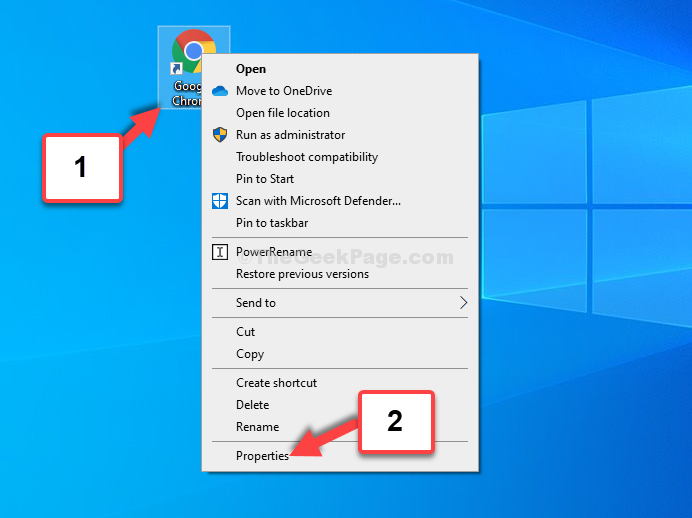
Langkah 2: Dalam Properti Google Chrome jendela, pergi ke Target bagian dan di bidang teks Anda akan melihat jalur sebagai:
"C:\Program Files (x86)\Google\Chrome\Application\chrome.exe"

Langkah 3: Sekarang, tempatkan kursor di akhir Target jalan, yaitu setelah exe.”, tekan spasi di keyboard Anda sekali, lalu ketik -penyamaran.
Memukul Menerapkan lalu baik untuk menyimpan perubahan dan keluar.

Itu saja. Sekarang, setiap kali Anda meluncurkan Google Chrome, itu akan terbuka dalam mode Penyamaran secara default.